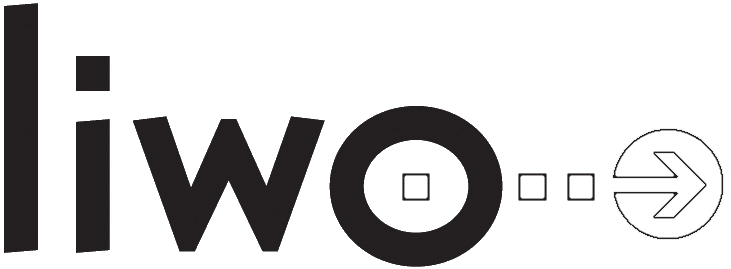HowTo: NTLM-Authentifizierung mit dem Firefox-Browser
vom: 06.03.2023
Die NTLM-Authentifizierung ist ein weit verbreitetes Authentifizierungsprotokoll in Unternehmen und Organisationen, das es Benutzern ermöglicht, sich bei verschiedenen Diensten und Anwendungen (z. B. auch DocuWare) mit ihren Windows-Anmeldeinformationen anzumelden.
Manche Browser unterstützen die NTLM-Authentifizierung bereits von Haus aus, andere Browser, wie Firefox, müssen für die Nutzung noch konfiguriert werden.
Nachfolgend finden Sie die notwendigen Konfigurationsschritte für den Firefox-Browser.
Manche Browser unterstützen die NTLM-Authentifizierung bereits von Haus aus, andere Browser, wie Firefox, müssen für die Nutzung noch konfiguriert werden.
Nachfolgend finden Sie die notwendigen Konfigurationsschritte für den Firefox-Browser.
- Starten Sie den Firefox und öffnen Sie die erweiterten Einstellungen, indem Sie in die
Adresszeile about:config eintragen und die Eingabetaste drücken.
- Je nach Versionsstand weist Firefox Sie nun evtl. darauf hin, dass die Gewährleistung durch eine manuelle
Änderung endet, oder die Änderungen sich auf die Leistung und Sicherheit von Firefox auswirken können.
Diese Meldung gilt es zu bestätigen.
- Suchen Sie im Suchfeld nach ntlm.
- Führen Sie einen Doppelklick auf den Eintrag network.automatic-ntlm-auth.trusted-uris aus.
- Es öffnet sich ein Dialog. Tragen Sie dort die Serveradresse ein.
Wenn Sie mehrere Server hinterlegen wollen, können Sie diese mit einem Komma getrennt eingeben.
Beispiel: dwserver, server1. Wollen sie eine ganze Domain freigeben, ist dies wie folgt möglich: https://.meineDomain.dom.
Platzhalter wie beispielsweise ein Sternchen (*) oder ein Fragezeichen (?) werden nicht unterstützt.
Die folgenden Schritte treffen nur für Firefox ab Version 13 oder höher zu:
- Führen Sie einen Doppelklick auf den Eintrag network.automatic-ntlm-auth.allow-non-fqdn aus, falls der Wert noch nicht auf true steht.
- Der Wert wird dadurch auf true gesetzt.
- Suchen Sie im Suchfeld nach negotiate.
- Führen Sie einen Doppelklick auf den Eintrag network.negotiate-auth.allow-non-fqdn aus, falls der Wert noch nicht auf true steht.
Der Wert wird dadurch auf true gesetzt.
- Führen Sie einen Doppelklick auf den Eintrag network.negotiate-auth.trusted-uris aus und tragen Sie hier die Domain (s. Punkt 5) ein.
Nach einem Neustart von Firefox sollte die NTLM-Authentifizierung möglich sein.